PC/Mac/Linux/線上/手機上五大 Format Factory 替代品
Format Factory 自 2008 年以來一直是全球流行的 Windows 多媒體轉換器。然而,越來越多的人尋求 格式工廠替代品 因為它的捆綁軟體煩人,輸出檔案很大,設備預設有限,防毒軟體問題,不支援 Mac 版本,彈出視窗以及視訊轉換錯誤。如果您想獲得更好的視訊轉換器,既能涵蓋 Format Factory 的優點,又能彌補其缺點,那麼您來對地方了。繼續閱讀並在此處獲取 5 個替代品。
選擇格式工廠替代方案時應考慮的事項
- 支援多種格式。 (您可以轉換視訊、音訊、影像、文件、DVD 和 CD 格式。)
- 禁止捆綁軟體、惡意軟體、病毒或彈出視窗。軟體必須安全且乾淨。
- 適用於 Mac。 (有些人需要 Mac 版 Format Factory 的替代版本。)
- 採用GPU和CPU加速技術,速度快。
- 轉換過程不會突然崩潰。如果有技術支援就更好了。
- 包含影片編輯工具,包括影片壓縮、修剪、加浮水印等。
適用於 Mac 和 Windows 的五大最佳 Format Factory 替代品
這裡有 5 款出色的多格式轉換器和編輯器軟體,可以處理大量視訊和音訊轉換。
#1。 AnyRec 視訊轉換器
最適合:適用於 Windows 和 Mac 用戶的快速視訊轉換器、壓縮器和編輯器。
AnyRec Video Converter 能夠轉換 1000 多種格式的視訊和音頻,速度比其他競爭對手快 120 倍。批次和 GPU 加速支援使其在低階電腦上也能快速運作。因此,您不會遇到轉換損壞或過熱的問題。
優點
使用 20 多種工具編輯視頻,包括視頻壓縮器、水印去除器、噪音消除器等。
透過完整的 GPU 加速,視訊轉換速度提高 120 倍。
介面簡潔,選項易於存取。無廣告或惡意軟體
缺點
免費試用允許用戶轉換每段時長在 5 分鐘以內的影片。
您可以在 5 個文件內使用每個內建編輯工具。
安全下載
安全下載

#2.手煞車
最適合:在 Windows、Mac 和 Linux 上免費轉換影片並翻錄未受保護的 DVD。
您可以使用 HandBrake 在多個平台上批次轉換支援現代編解碼器的影片。它是一款免費的開源視訊轉碼器和 DVD 翻錄器,由志工定期維護。因此,您不會遇到 Format Factory 捆綁軟體的問題。
優點
使用適用於裝置、網路和常規的內建預設來轉換影片。
完全免費且安全地批量轉換和壓縮視訊檔案。
缺點
使用 HandBrake 轉換和壓縮大型檔案需要很長時間。 (使用 手剎替代品 這裡。)
需要安裝 libdvdcss 來翻錄商業 DVD。
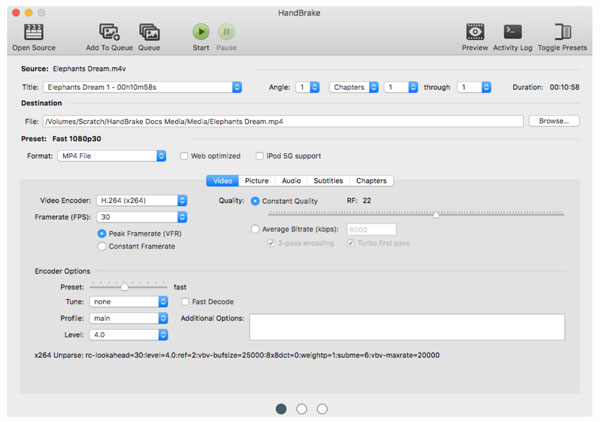
#3.FFmpeg
最適合:專業人士可以透過命令列轉換具有無限格式支援的影片。
FFmpeg 可以在 Windows、Mac 和 Linux 上轉換、轉碼、重新合併、調整大小以及壓縮視訊、音訊和映像。與其他免費的 Format Factory 替代品相比,FFmpeg 的學習曲線較陡峭。如果您不熟悉命令列,可以在 GitHub 和其他論壇上搜尋相關腳本。
優點
強大的媒體轉換器,可以處理各種輸入的轉換。
裁剪、縮放、調整大小、旋轉、添加浮水印、 添加字幕,並將其他濾鏡應用於視訊和音訊串流。
缺點
FFmpeg 對於簡單的視訊轉換來說太複雜了,而且不如 Format Factory 那麼容易使用。
沒有原生 GUI。初學者在使用非圖形介面時可能會遇到困難。
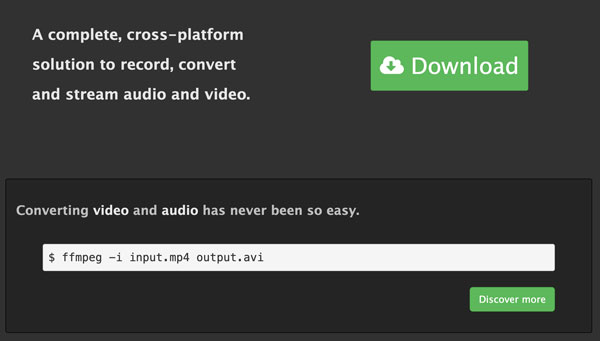
#4. VLC 媒體播放器
最適合:在 Windows、Mac、Linux、iPhone 和 Android 上獲得快速視訊轉換、播放和編輯支援。
VLC Media Player 是一款全球通用的開源多媒體播放器和轉換器,適用於桌面和手機。您可以免費轉換視訊、音訊、DVD、音訊 CD、VCD 和其他多媒體檔案。 VLC 提供基本的影片剪輯功能,但沒有進階編輯功能。您無法使用 VLC 新增文字或執行多軌編輯任務。
優點
在非Windows平台上轉換和播放多媒體文件,這是選擇Format Factory替代品的重要一點。
VLC 安裝中沒有廣告、彈出視窗、病毒或捆綁軟體。
缺點
VLC 應用程式偶爾會出現播放錯誤。
可能會遇到 VLC 凍結、延遲或播放不一致的問題。
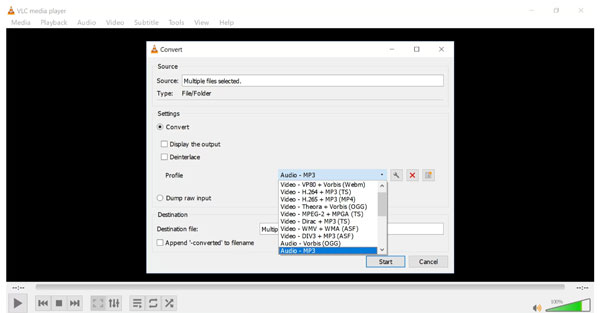
#5.雲端轉換
最適合:免費轉換文件、圖像、視訊和音頻,並支援批次。
如果您正在尋找 Format Factory 的線上替代方案,可以考慮 CloudConvert。在這裡,您可以轉換來自 Google Drive 和 Dropbox 雲端來源的影片。 CloudConvert 簡潔的介面和批次支援使其成為快速視訊轉換的熱門選擇。
優點
整合雲端儲存服務,快速轉換多個文件。
無廣告,無彈跳窗,介面簡潔。
缺點
使用 CloudConvert 轉換大型影片檔案速度較慢。您可能需要付費才能解鎖更多功能。
CloudConvert 每天僅允許最多 25 分鐘的轉換時間。
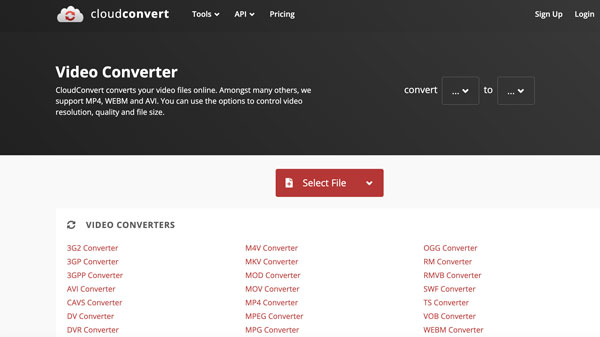
如何使用格式工廠替代工具轉換視頻
使用 AnyRec 視訊轉換器,您可以繞過所有 Format Factory 問題,獲得流暢的視訊轉換體驗。免費下載程序,立即開始免費試用!
安全下載
安全下載
1. 開啟 AnyRec 視訊轉換器。點擊“新增檔案”按鈕。添加您的影片。

2. 點選“格式”按鈕。在“視訊”、“音訊”和“裝置”部分中選擇輸出格式。然後點選「設定」按鈕調整影片解析度、幀速率等更多參數。

3. 如有需要,請點選影片下方的「修剪」和「剪下」按鈕。此外,您也可以點選「工具箱」部分以取得更多工具。完成所有自訂後,點擊「全部轉換」按鈕儲存影片。

結論
切換到上述之後 格式工廠的安全替代品,您可以獲得快速的轉換速度、批量轉換支援、無廣告保證以及內建影片編輯器(可選)。如果您不確定要選擇哪一款,可以免費下載 AnyRec 影片轉換器。打開這款輕量級的影片轉換器和編輯器,即可獲得流暢的體驗。
安全下載
安全下載



